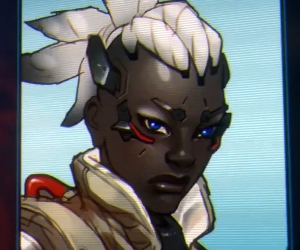É interesante saber canta enerxía consome un determinado dispositivo. Directamente neste artigo consideraremos o sitio web, que é capaz de calcular máis ou menos a cantidade de electricidade que requirirá este ou aquel conxunto de computadores, así como un medidor de enerxía eléctrica.
Consumo informático de electricidade
A maioría dos usuarios non saben o que é o consumo de enerxía do seu PC, o que pode provocar un funcionamento incorrecto do equipo debido a unha unidade de alimentación escollida indebidamente, que non pode fornecerlle unha fonte de enerxía adecuada ou perder diñeiro se a unidade de alimentación é demasiado poderosa. Para saber cantos watts consumirá o seu ou calquera outro conxunto de PC figurativo, deberá utilizar un sitio web especial que poida mostrar o indicador de consumo de electricidade en función dos compoñentes e dispositivos periféricos especificados. Tamén pode adquirir un dispositivo barato chamado wattímetro, que dará datos precisos sobre o consumo de enerxía e algunha outra información, dependendo da configuración.
Método 1: Calculadora da fonte de alimentación
coolermaster.com é un sitio web estranxeiro que ofrece calcular a cantidade de enerxía consumida por unha computadora mediante unha sección especial. Chámase "calculadora de subministración de enerxía", que pode traducirse como "calculadora de consumo de enerxía". Daráselle a oportunidade de escoller entre moitos compoñentes diversos, a súa frecuencia, cantidade e outras características. Abaixo amósase unha ligazón a este recurso e instrucións para o seu uso.
Ir a coolmaster.com
Se vas a este sitio, verás moitos nomes de compoñentes e campos para seleccionar un determinado modelo. Comecemos en orde:
- "Placa base" (placa base). Aquí podes escoller o factor de forma da túa placa base a partir de tres opcións posibles: Escritorio (placa basee nunha computadora persoal), Servidor (taboleiro de servidores) Mini-ITX (tamaño do taboleiro de 170 a 170 mm).

- O seguinte é o gráfico "CPU" (unidade central de procesamento). Campo "Seleccionar marca" fornecerache unha selección de dous principais fabricantes de procesadores (AMD e Intel). Premendo o botón "Seleccionar socket", pode seleccionar o socket - socket na placa basee no que está instalada a CPU (se non sabe o que é, seleccione a opción "Non está seguro - Amosar todas as CPUs"). Despois segue o campo "Seleccionar CPU" - Será posible seleccionar a CPU (a lista de dispositivos dispoñibles basearase nos datos especificados nos campos da marca do fabricante e no tipo de conector para o procesador na placa basee. Se non elixe un socket, mostraranse todos os produtos do fabricante). Se ten varios procesadores na placa base, indique o seu número na caixa próxima (físicamente varias CPUs, non núcleos ou fíos).

Dous deslizadores - "Velocidade da CPU" e "CPU Vcore" - son responsables da elección da frecuencia na que o procesador funciona e da tensión que se lle aplica, respectivamente.

Na sección "Utilización da CPU" (Uso da CPU) Proponse seleccionar o nivel TDP ao operar a CPU.

- A seguinte sección desta calculadora está dedicada á RAM. Aquí pode escoller o número de slats de RAM instalados no computador, a cantidade de fichas soldadas nelas e o tipo de memoria DDR.

- Sección "Videocards - Set 1" e "Videocards - Set 2" suxire que escolla o nome do fabricante do adaptador de vídeo, o modelo da tarxeta de vídeo, o seu número e a frecuencia na que se están executando o procesador gráfico e a memoria de vídeo. Para os dous últimos parámetros están os controles deslizantes. "Core Clock" e "Reloxo de memoria"

- Na sección "Almacenamento" (unidade), pode seleccionar ata 4 tipos diferentes de almacéns de datos e especificar cantos están instalados no sistema.

- "Unidades ópticas" (unidades ópticas): aquí é posible especificar ata dous tipos diferentes de devanditos dispositivos, así como cantas pezas están instaladas na unidade do sistema.

- "Tarxetas PCI Express" (Tarxetas PCI Express): aquí podes escoller ata dúas tarxetas de expansión instaladas no bus PCI-E na placa base. Isto podería ser un sintonizador de TV, tarxeta de son, adaptador Ethernet e moito máis.

- "Tarxetas PCI" (Tarxetas PCI): escolla aquí o que instalou na ranura PCI: o conxunto de posibles dispositivos que o traballan é idéntico ao de PCI Express.

- "Módulos de minería Bitcoin" (Módulos de minería Bitcoin): se minas unha criptomoneda, pode especificar o ASIC (circuíto integrado para fins especiais), o que fai.

- Na sección "Outros dispositivos" (outros dispositivos) pode especificar os que se presentan na lista despregable. Esta categoría inclúe cintas LED, controladores máis fríos da CPU, dispositivos USB e así por diante.

- Teclado / rato (teclado e rato): aquí hai unha selección de dúas variacións dos dispositivos de entrada / saída máis demandados: un rato e un teclado de ordenador. Se tes unha luz de fondo ou touchpad nun dos dispositivos ou algo que non sexan os botóns, escolle "Xogo" (xogo). Se non, faga clic na opción. "Standard" (estándar) e todo.

- "Fans" (fans): aquí podes escoller o tamaño da hélice e o número de refrixeradores instalados no ordenador.

- "Kit de refrixeración líquida" (refrixeración por líquido): aquí podes escoller un sistema de refrixeración de auga, se está dispoñible.

- "Utilización de computadores" (uso de computadora): aquí pode especificar o tempo durante o cal o ordenador está funcionando continuamente.

- A última sección deste sitio consiste en dous botóns verdes. "Calcular" (calcular) e "Reiniciar" (reset). Para coñecer o consumo enerxético aproximado dos compoñentes da unidade do sistema que especificou, faga clic en "Calcular", se está confuso ou só quere especificar novos parámetros desde o principio, prema o segundo botón, pero teña en conta que se restablecerán todos os datos especificados.

Despois de presionar o botón, aparecerá un cadrado con dúas liñas: "Cargar potencia" e "Potencia recomendada de PSU". A primeira liña será o valor do consumo máximo de enerxía posible en watts, eo segundo: a fonte de enerxía recomendada para tal montaxe.

Método 2: Wattmeter
Con este dispositivo barato, pode medir a potencia da corrente eléctrica que vai a un PC ou a calquera outro aparello eléctrico. Parece así:

É necesario inserir o vatímetro na toma da toma e conectarlle a toma da unidade de alimentación, como se mostra na imaxe superior. A continuación, acende a computadora e mire o panel: mostrará o valor en watts, que será un indicador da cantidade de enerxía que usa a computadora. Na maioría dos wattmeters, pode axustar o prezo para 1 watt de electricidade - para que tamén poida calcular o que lle custa traballar un ordenador persoal.
Deste xeito podes saber cantos watts consumen unha PC. Agardamos que este material sexa útil para ti.